Product Guide
Find comprehensive software Guides and learn how to work with them


Untuk menggunakan HitPaw Edimakor, Anda perlu mengetahui cara mengunduh dan menginstalnya, cara mendaftar ke versi lengkap dan cara mengedit video secara mendetail, ikuti panduan lengkap untuk memulai video Anda.
HitPaw Edimakor only has a Windows version now and the Mac version will come soon. Ini hanya dapat bekerja pada Windows 11/10/8/7 64 bit, jika Anda memiliki komputer Windows 32 bit, Anda dapat menggunakan HitPaw Online Video Editing Toolbox.
Jika Anda masih belum memiliki Editor Video HitPaw di komputer Anda, Anda dapat mengklik tombol di bawah untuk mengunduhnya. Kemudian, ikuti panduan grafis berikut untuk menginstalnya.
Klik pada paket yang diunduh untuk membuka jendela pop-up penginstalan. Klik tombol "Jalankan".
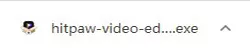
Klik “Install Setting” jika Anda ingin mengubah bahasa perangkat lunak dan jalur untuk menyimpan file instalasi. Setelah semua pengaturan OK, klik tombol "Install" untuk memulai proses instalasi.
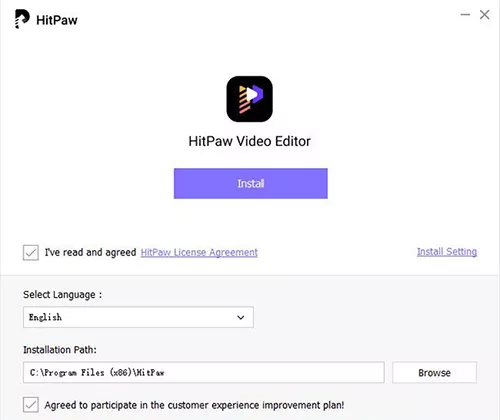
Ketika proses selesai, halaman keberhasilan instalasi akan muncul. Tekan tombol "Mulai", lalu, antarmuka beranda perangkat lunak akan keluar.
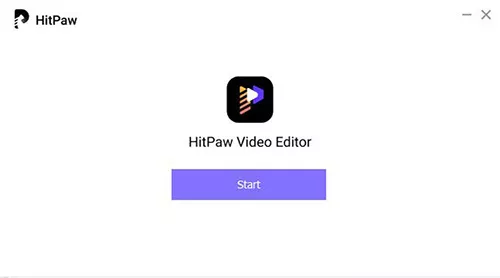
Sekarang, Anda dapat mulai menggunakannya. Versi yang Anda unduh dari situs web akan menjadi versi uji coba gratis jika Anda tidak membeli lisensi untuk mengaktifkannya. Dan versi uji coba gratis akan memiliki tanda air pada video Anda yang diekspor. Anda dapat membeli lisensi untuk mendapatkan versi lengkap untuk mendapatkan video Anda tanpa tanda air. Berikut panduannya.
Jika Anda belum membeli lisensi, klik tombol di bawah untuk memilih paket dan bayar untuk membeli lisensi. Anda akan mendapatkan email lisensi dan kode registrasi saat pembayaran selesai.
Klik tombol “Daftar”, salin email lisensi dan kode registrasi dari kotak email Anda atau halaman pembayaran lengkap ke jendela pendaftaran,klik tombol “Daftar”. Anda akan melihat informasi pendaftaran Anda setelah diaktifkan.
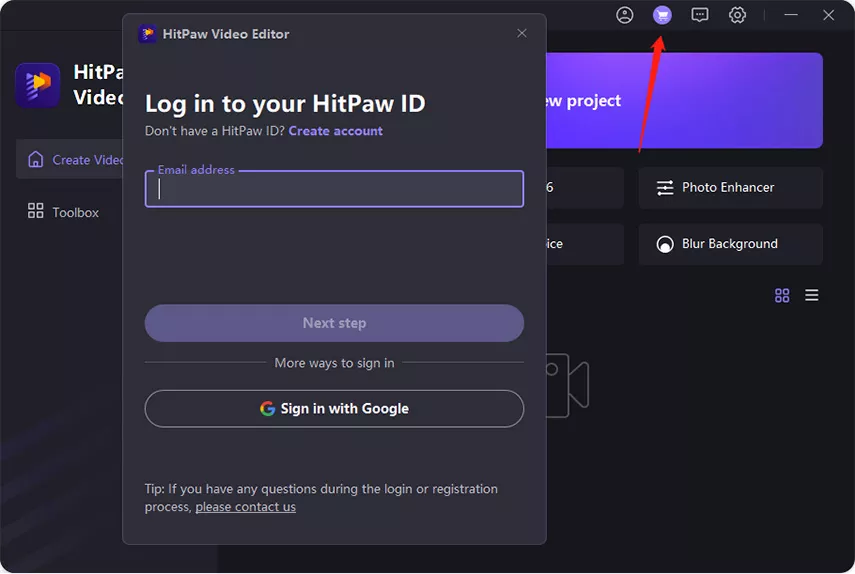
Sekarang, Anda dapat menikmati dan menggunakan versi lengkap untuk mengedit video Anda.
Anda dapat mengklik Periksa Pembaruan untuk memeriksa apakah HitPaw Edimakor memperbarui rilis baru untuk menginstal versi baru perangkat lunak. Dan versi terbaru akan diberitahukan kepada Anda tepat waktu.

Klik "Mulai". Kemudian pilih "Pengaturan"> "Aplikasi"> "Aplikasi dan Fitur".
Pilih perangkat lunak lalu pilih "Copot pemasangan".
Sekarang, Editor Video HitPaw akan dihapus dari komputer PC Anda.
Ada 6 bagian dari editor video ini.
Semua pengaturan umum ada di sini.
Dalam pengaturan, Anda dapat memilih preferensi editor video ini.
Ubah editor video ke bahasa Anda. Ini mendukung 16 bahasa: English, Français, Italiano, Indonesia, 日本語, Español, 한국어, Português, भारत, Türkçe, Nederlands, Deutsch, العربية, 中文简体, 中文繁體, Pусский.
Akselerasi perangkat keras dapat membantu Anda mengekspor dan melihat pratinjau video lebih cepat. Anda dapat mengaktifkannya atau menonaktifkannya kapan pun Anda mau.
Setel durasi default gambar, teks, dan transisi. Proyek: Tetapkan rasio aspek default dan kecepatan bingkai proyek.
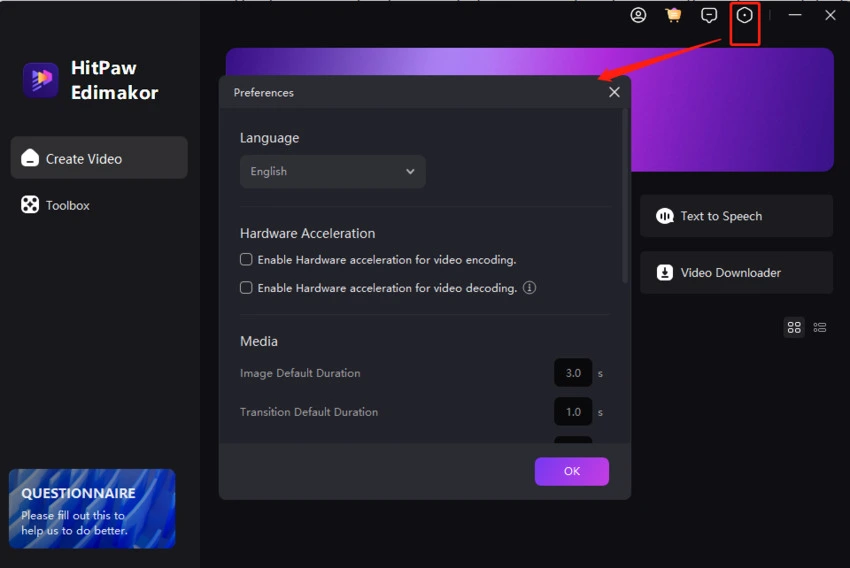
Di sini, Anda akan menemukan semua hotkey default. Juga, HitPaw Edimakor memungkinkan Anda untuk mengatur hotkey ke yang Anda inginkan. Anda hanya perlu mengklik kotak setelah fitur dan mengetik di keyboard untuk mengatur hotkey, lalu, klik "OK" untuk menyimpan. Jika Anda tidak menginginkan perubahan ini, Anda dapat "Reset" ke default.
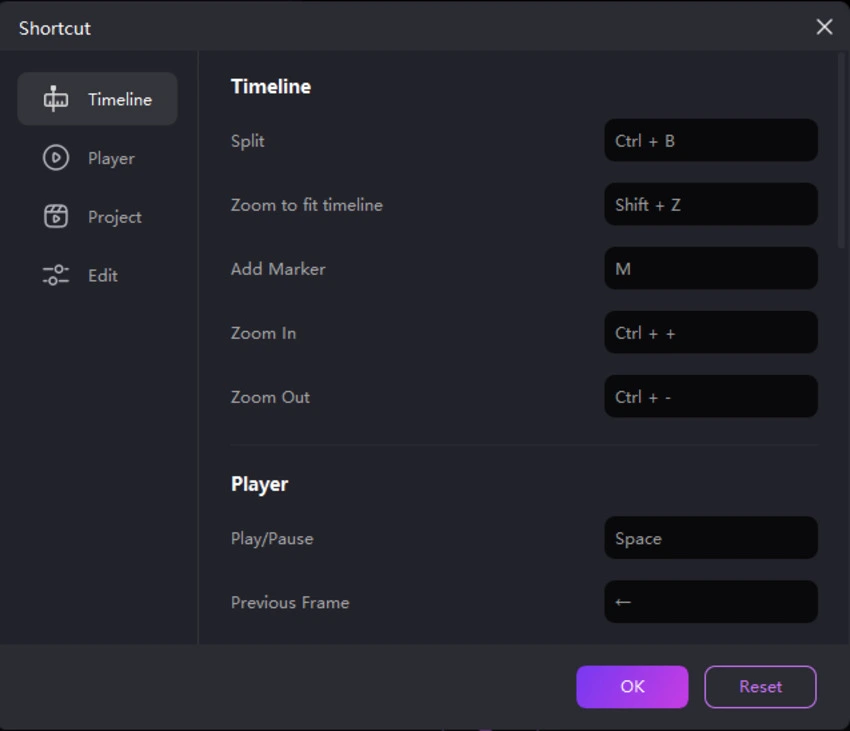
Dapatkan bantuan dari Tim Dukungan HitPaw setiap kali Anda menemui masalah dan periksa detail tentang Editor Video HitPaw.
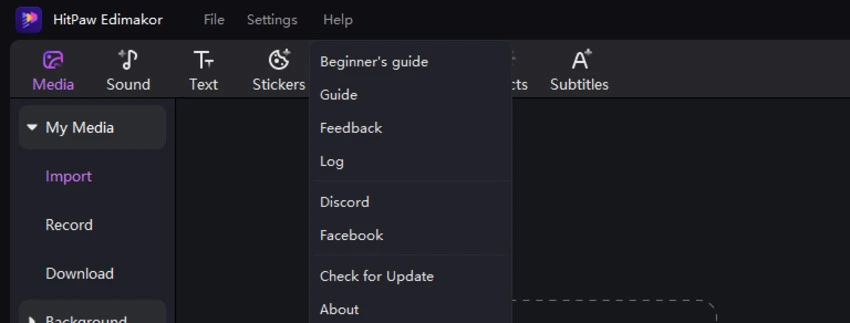
Ini akan mengarahkan Anda ke panduan Editor Video HitPaw.
Hubungi tim dukungan untuk melaporkan masalah Anda atau memberikan saran Anda.
Klik untuk menemukan file log editor video Anda, lalu unggah ke tim dukungan jika Anda mengalami masalah saat menggunakan perangkat lunak ini.
Periksa apakah ada versi baru untuk Editor Video HitPaw.
Informasi tentang Editor Video HitPaw termasuk versi yang Anda gunakan, situs web resmi HitPaw, detail hak cipta.
Jika Anda sudah membeli satu lisensi. Anda dapat mengaktifkannya di sini dan menikmati versi lengkapnya.
Anda dapat mengunggah semua file media seperti audio, klip video, gambar, dan GIF di sini. Juga, HitPaw menyediakan berbagai audio, teks, stiker, transisi, dan filter untuk Anda gunakan secara gratis.
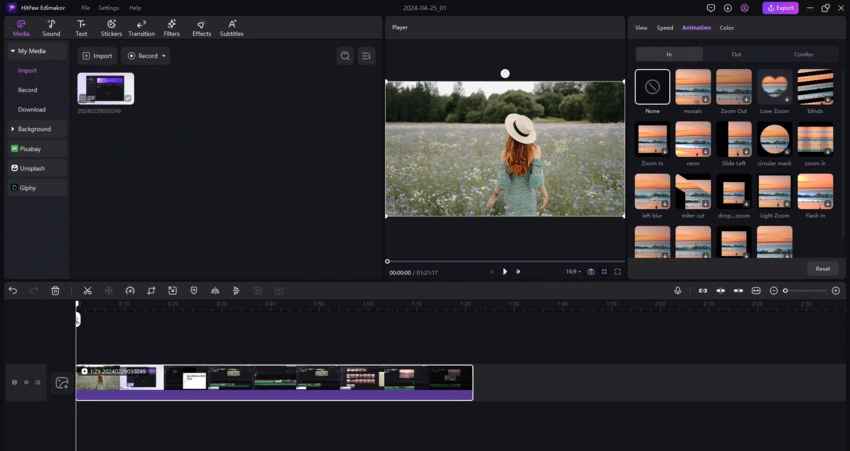
Di bagian tengah editor video ini, Anda dapat melihat pratinjau video, gambar, atau GIF yang sedang Anda edit atau tambahkan. Klik "Main", "Mundur", atau "Maju" untuk menonton. Ini juga memungkinkan Anda untuk melihat pratinjau dengan rasio aspek yang berbeda: 16:9, 9:16, 4:3, 1:1, 21:9. Klik pada ikon layar penuh, Anda dapat melihat pratinjau video dengan seluruh layar.
Saat Anda memutar file media, Anda dapat memeriksa propertinya. Dan jika Anda mengedit file media ini di timeline, Anda dapat menyesuaikan beberapa properti di sini.
Alat pengeditan cepat ada di sini.
Urungkan: Batalkan pengeditan terakhir untuk media Anda di garis waktu.
Ulangi: Pulihkan hasil edit terakhir untuk media Anda di garis waktu.
Hapus: Hapus elemen yang dipilih di garis waktu.
Pisahkan: Pisahkan video atau audio yang dipilih menjadi dua bagian.
Ubah kecepatan: Perlambat atau percepat kecepatan video,audio,gif.
Pangkas: Pangkas bagian video, gambar, dan gif yang tidak diinginkan.
Connect: Mengaktifkan atau menonaktifkan koneksi otomatis antara video utama dengan media lain.
Pratinjau baris: Pratinjau video yang Anda buat di garis waktu dengannya. Anda dapat menonaktifkan atau mengaktifkannya berdasarkan kebutuhan Anda.
Perbesar: Perbesar untuk memeriksa setiap bingkai secara detail.
Perkecil: Perkecil untuk mengurangi panjang tampilan semua media di garis waktu.
Catatan: Alat bantu pengeditan yang dapat digunakan akan berbeda saat Anda mengedit file media yang berbeda.
Garis waktu memungkinkan Anda mengedit file media.
Trek video utama: Trek dengan warna abu-abu adalah trek video utama. Anda dapat menempatkan video utama Anda di sini. Harap diperhatikan bahwa hanya ada satu trek video utama dalam editor video ini.
Trek video tak terbatas: Anda dapat menambahkan trek video tak terbatas di bawah atau di atas trek utama dan menambahkan video, audio, gambar, GIF, efek, transisi, dll di sini.
Ikon mata: Ini untuk menampilkan atau menyembunyikan trek yang sesuai. Klik untuk beralih status.
Ikon audio: Anda dapat menampilkan atau menyembunyikan audio melalui fungsi ini.
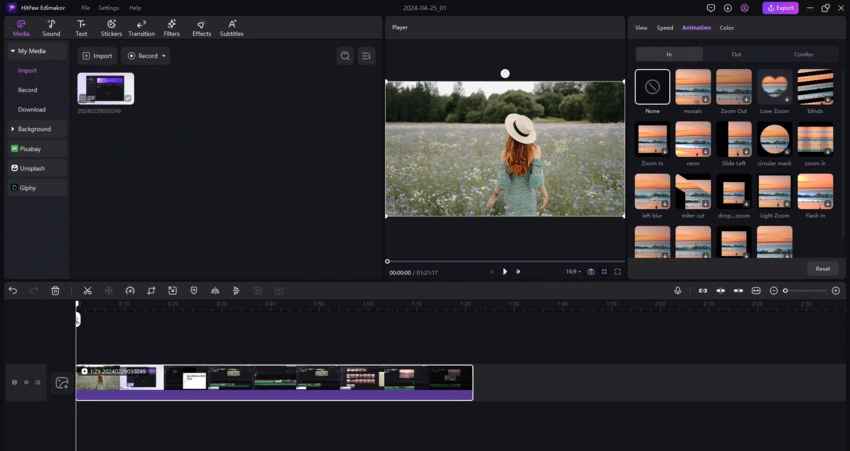
HitPaw Edimakor menyediakan penekanan tombol default, ini daftarnya.
| Type | Command | Hotkey |
|---|---|---|
| Edit | Split | Ctrl+B |
| View | Play/Pause | Space |
| View | Previous Frame | ← |
| View | Next Frame | → |
| View | Full Screen | Crtl+Shift+F |
| View | Zoom In | Ctrl + + |
| View | Zoom Out | Ctrl + - |
Luncurkan perangkat lunak. Dua opsi akan diperkenalkan ke mata Anda: satu adalah Mulai kreasi baru dan yang lainnya adalah proyek Terbuka.
Jika Anda menggunakan software ini untuk pertama kalinya, klik pada pilihan pertama dan Anda akan dibawa ke antarmuka utama untuk menghasilkan video imajinatif Anda. Omong-omong, jika Anda pemula, perangkat lunak kami akan memberikan pop-up untuk memandu Anda saat menggunakan proses tertentu untuk pertama kalinya.
Jika Anda pernah mengedit video dengan aplikasi ini sebelumnya, dan ingin menyempurnakannya lagi, klik Buka proyek untuk memilih file yang diedit atau cukup pilih video Anda dari daftar yang baru dibuka di bawah ini.
Di antarmuka utama, Anda juga dapat mengklik File di kolom menu atas, dan pilih Proyek baru, Buka proyek atau Buka baru-baru ini untuk memulai atau melanjutkan pengeditan Anda.
Editor Video HitPaw mendukung pengimporan video, GIF, gambar, dan audio. Ini panduannya.
Unggah File Media
Klik tombol “+” untuk memilih file media yang akan diimpor atau seret dan lepas file yang akan diunggah. Kemudian, semua video, gambar, GIF, dan audio akan ditampilkan di perpustakaan media.

Tambahkan Lebih Banyak File Media
Jika Anda masih ingin menambahkan lebih banyak file media setelah mengimpor file media, Anda dapat menyeret file secara langsung atau klik “+” untuk mengimpornya.
Urutkan File Media Ini
Ini memungkinkan Anda untuk mengurutkan file media melalui tanggal impor, durasi, dan jenis. Kemudian, daftarkan mereka melalui menaik atau menurun.
Hapus File Media
Anda dapat mengklik tombol “x” untuk menghapus video, gambar, audio, gif yang diimpor, jika Anda mengunggah beberapa file yang salah.